显示win10更新失败怎么办错误代码是80240010?
方法一:重命名SoftwareDistribution文件夹
· 在服务中禁用Windows Update服务
· 打开C:\Windows文件夹,然后右键点击SoftwareDistribution文件夹进行重命名。
· 重命名完成后重新启用Windows Update服务。
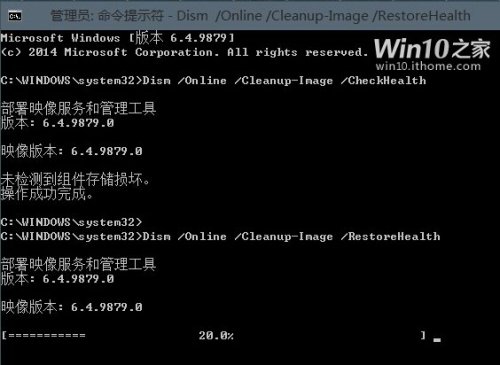
▲方法二:修复Windows组件
同时按下Win键+X,选择命令提示符(管理员),然后输入以下指令(也可以右键复制粘贴):
Dism /Online /Cleanup-Image /CheckHealth
Dism /Online /Cleanup-Image /RestoreHealth

在某些特定配置的机器上,驱动安装时可能会占用超过20GB以上的空间,所以建议在升级之前,一定确保C盘至少有20GB以上的可用空间。
方法三:
将所有打开的windows更新或Microsoft 更新窗口全部关闭;
在开始菜单中搜索框中输入“命令提示符”查找;
在搜索结果列表中找到“命令提示符”并鼠标右键选择“以管理员身份运行”打开;
在命令提示符窗口中分别输入以下命令,输入每个命令后按Enter回车键确认:
net stop wuauserv
net start wuauserv
如果要关闭“命令提示符”窗口时,只要输入Exit,再按Enter回车键,当然也可以直接选择窗口右上角关闭标识来选择关闭。
以上操作后重新运行“Windows更新”窗口来检测系统升级更新。
方法四:
很多用户在安装更新win10时,可能更新不顺利,出现更新错误代码,导致更新失败。这该怎么呢?那么小编就为大家分享一下解决方法。
1、在电脑更新过程中,更新失败,程序无法安装,出现错误码的提示。
2、打开控制面板,点击“系统和安全”,打开对话框。
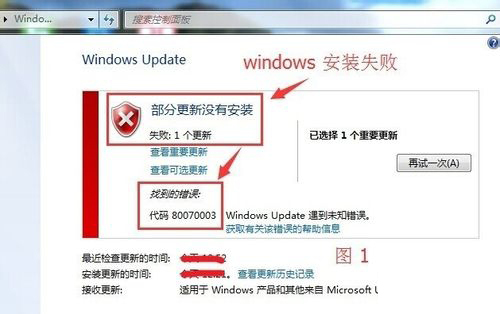
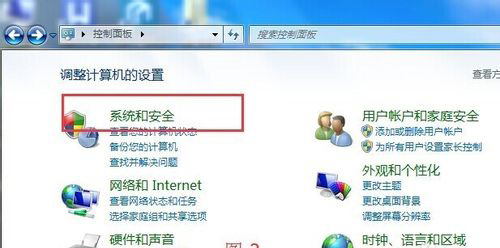
3、在打开的对话框中,点击“管理工具”-双击“服务”,在打开的对话框的下方找到“Windows Update"。,选择Windows Update,点击界面左上角的”停止“按键,或是单击右键选择”停止“。以管理员身份进入,如果提示需要输入秘码,则输入秘码。
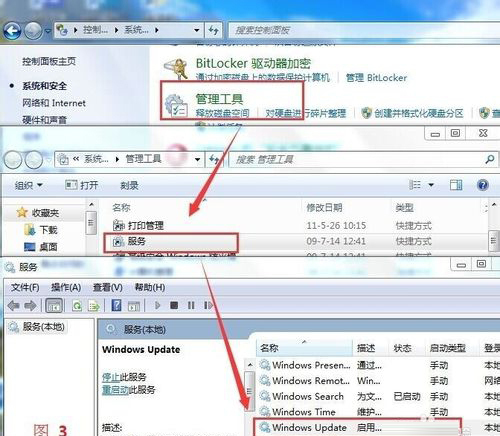

4、在C盘,打开”Windows"文件夹,-双击打开“SoftwareDistribution"文件夹,找到下面的2个文件夹。打开”DataStore"文件夹,删除里面所有的文件。反回上一步。再打开"Download"文件夹,删除里面所有的文件。
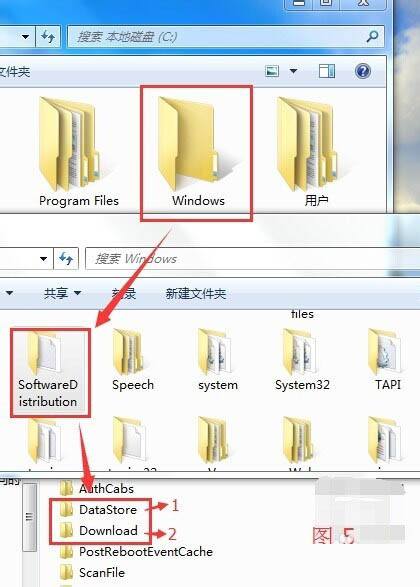
5、返回第三步的操作,选择Windows Update,右键单击,选择“启动”。
6、做完上面操作后,安装更新文件就会顺利了。
猜你喜欢
更多-
 win10系统本地组策略编辑器怎么打开?
win10系统本地组策略编辑器怎么打开?win10 2016-07-24
-
 win10无法开机提示"你的电脑未正确启动"怎么办?
win10无法开机提示"你的电脑未正确启动"怎么办?win10 2016-08-19
-
 Win10开机一直显示"正在准备自动修复"无法启动怎么办?
Win10开机一直显示"正在准备自动修复"无法启动怎么办?win10 2016-12-04
-
 win10Microsoft Store下载的文件在哪里
win10Microsoft Store下载的文件在哪里win10 2020-06-18
-
 Win10如何打开系统属性窗口有哪些方法
Win10如何打开系统属性窗口有哪些方法win10 2015-03-20
